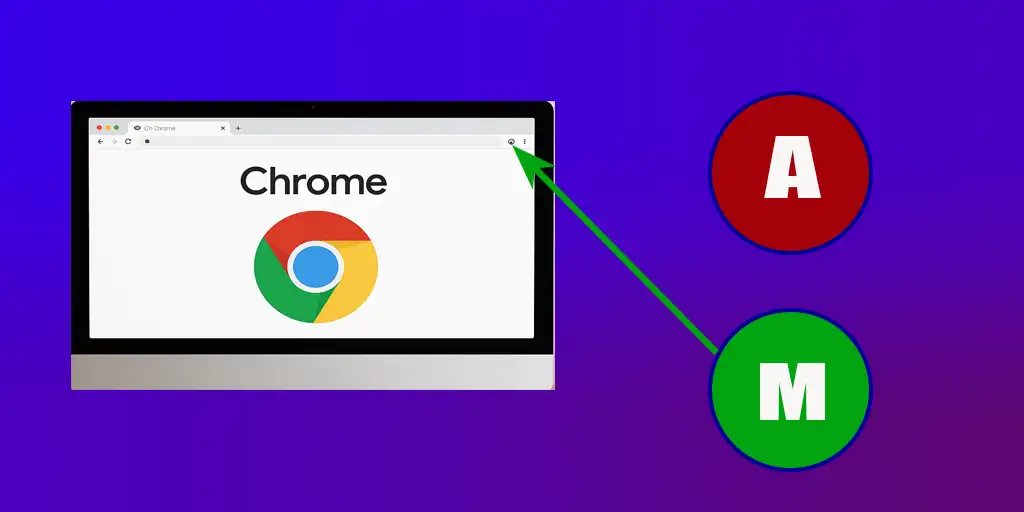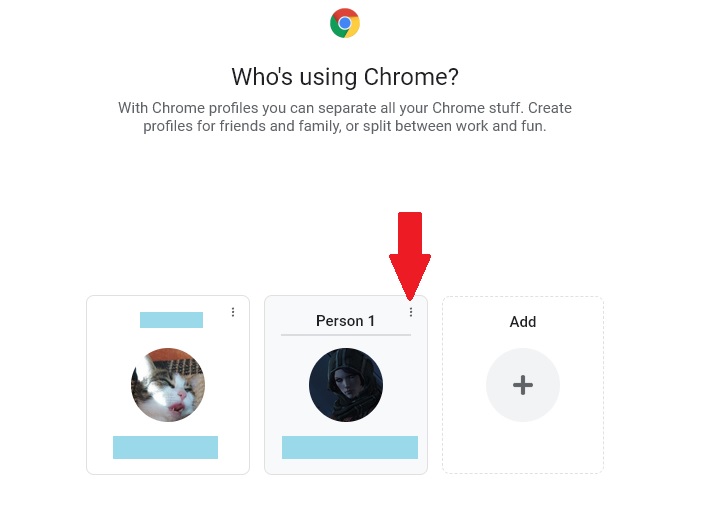Google Chrome ermöglicht es Nutzern, verschiedene Profile zu erstellen. Wenn du dich mit deinem eigenen Profil anmeldest, hast du Zugriff auf deine Lesezeichen, gespeicherten Passwörter und andere persönliche Einstellungen. Das ist besonders praktisch auf deinem eigenen Computer.
Wenn du dein Profil jedoch an einem gemeinsam genutzten Computer öffnest – zum Beispiel bei der Arbeit oder bei jemand anderem zu Hause – und nicht möchtest, dass andere später Zugriff auf deine Daten haben, solltest du dein Profil nach der Nutzung entfernen. In diesem Artikel erfährst du, wie das einfach und sicher funktioniert.
So entfernst du ein Google-Konto aus Chrome auf einem Computer
Wenn du ein Google-Konto aus Google Chrome entfernen möchtest, öffne zuerst den Browser auf dem Computer, auf dem du angemeldet bist. Klicke oben rechts auf dein Profilbild oder deine Initialen, um das Profilmenü zu öffnen. Wähle dann „Profile verwalten“.
In der angezeigten Übersicht suchst du das Profil, das du entfernen möchtest. Klicke auf die drei Punkte neben dem Profil und wähle „Entfernen“. Es erscheint eine Meldung, in der du deine Entscheidung bestätigen musst. Nach der Bestätigung wird das Profil vollständig vom Computer entfernt, einschließlich lokaler Daten wie Lesezeichen, Browserverlauf und gespeicherte Passwörter. So bleibt dein Konto geschützt – besonders, wenn du einen öffentlichen oder gemeinsam genutzten Computer verwendest.
Google-Chrome-Profil auf dem Smartphone
Wenn du dich auf deinem Smartphone bei Chrome anmeldest, gibt es einen deutlichen Unterschied zwischen Android und iPhone.
Auf einem Android-Gerät ist dein Google-Konto fest im Betriebssystem integriert. Deshalb kannst du in Chrome keine Profile einfach so hinzufügen oder entfernen. Der Browser verwendet standardmäßig das Hauptkonto, mit dem das Gerät ursprünglich eingerichtet wurde.
Auf einem iPhone oder iPad funktioniert das anders. Dort ist Chrome eine eigenständige App, unabhängig vom Betriebssystem. Dadurch kannst du – wie auf dem Computer – mehrere Profile verwalten.
So entfernst du ein Profil auf dem iPhone oder iPad:
- Öffne die Chrome-App.
- Tippe oben rechts auf das Profil-Symbol (dein Foto oder der erste Buchstabe deines Namens).
- Wähle „Konten auf diesem Gerät verwalten“.
- Tippe neben dem Konto, das du nicht mehr verwenden möchtest, auf „Vom Gerät entfernen“.